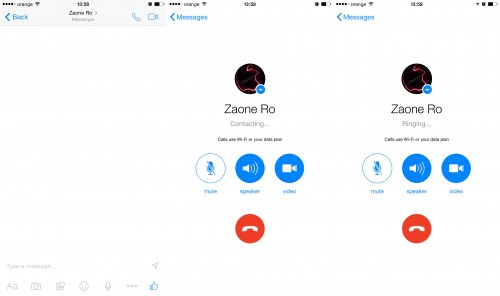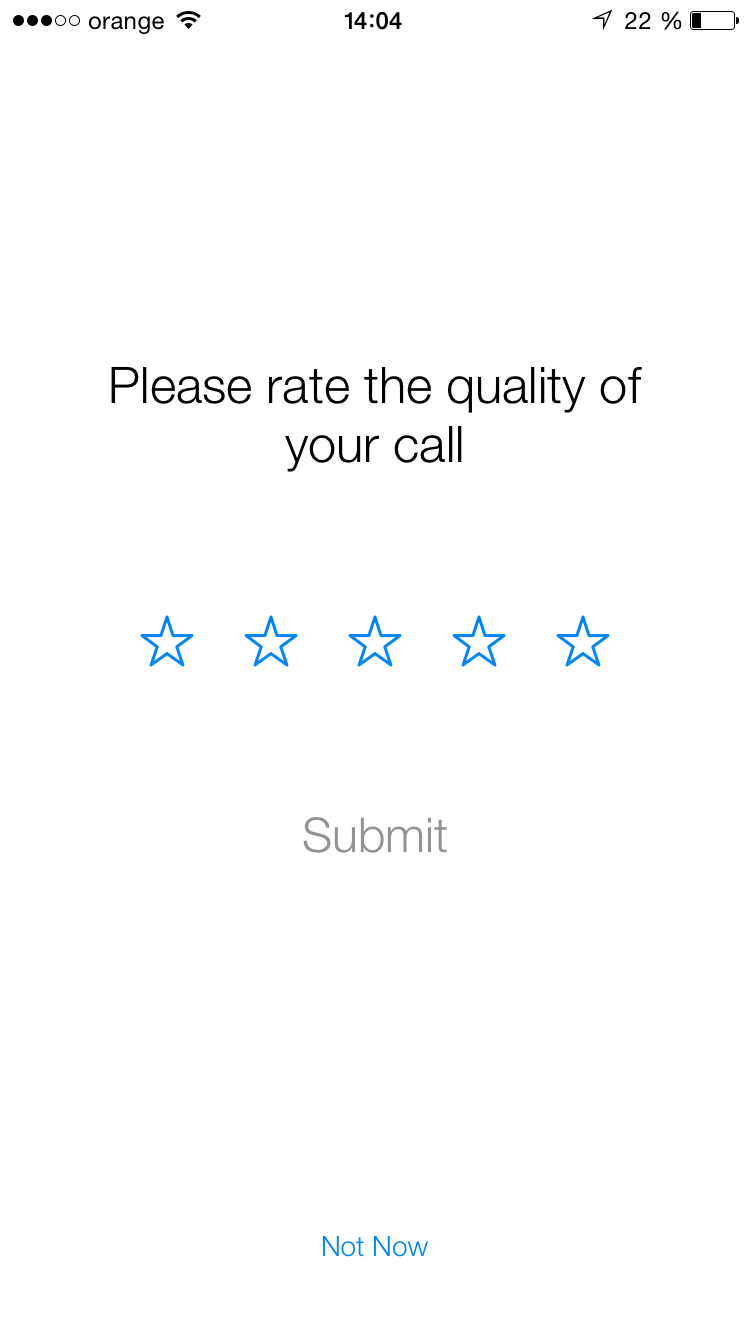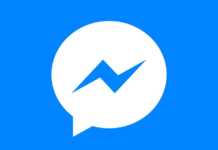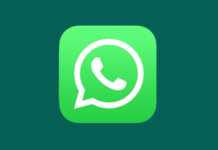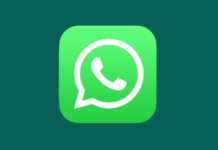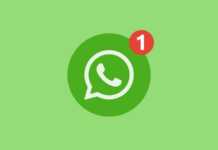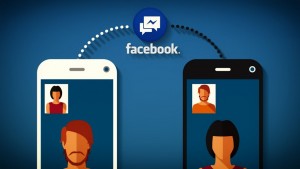 Jak prowadzić rozmowy wideo za pomocą Facebook Messenger to jedno z głównych pytań osób korzystających z systemu przesyłania wiadomości amerykańskiej firmy Facebook w ostatnim okresie. Wszystko zaczęło się od ogłoszenia na Facebooku o wdrożeniu funkcji rozmowy wideo w aplikacji Facebook Messenger, aktualizacja, która przyniosła tę funkcjonalność, została udostępniona właścicielom dopiero niedawno iPhone, iPad i iPoda Touch.
Jak prowadzić rozmowy wideo za pomocą Facebook Messenger to jedno z głównych pytań osób korzystających z systemu przesyłania wiadomości amerykańskiej firmy Facebook w ostatnim okresie. Wszystko zaczęło się od ogłoszenia na Facebooku o wdrożeniu funkcji rozmowy wideo w aplikacji Facebook Messenger, aktualizacja, która przyniosła tę funkcjonalność, została udostępniona właścicielom dopiero niedawno iPhone, iPad i iPoda Touch.
Poniżej wyjaśnię, jak prowadzić rozmowy wideo za pomocą Facebook Messenger na iPhonie, iPadzie i iPodzie Touch. Sama procedura jest bardzo prosta, ale z niewielkimi utrudnieniami, jeśli nie wiesz z góry, na co musisz zwrócić uwagę.
Jak prowadzić rozmowy wideo za pomocą komunikatora Facebook Messenger?
Zanim zaczniesz, musisz wiedzieć, że Facebook Messenger musi mieć dostęp do mikrofonu Twojego iPhone'a, iPada i iPoda Touch, a przy próbie nawiązania połączenia wideo wyświetli się komunikat ostrzegawczy. Oprócz tego znajomy, z którym próbujesz nawiązać połączenie wideo za pomocą Facebook Messenger, musi mieć aktywne połączenie z Internetem i aplikację przynajmniej otwartą w tle, aby połączenie mogło zostać nawiązane.
Jeśli powyższe warunki zostaną spełnione, aby rozpocząć rozmowę wideo za pośrednictwem Facebook Messenger, będziesz musiał otworzyć aplikację, uzyskać dostęp do otwartej rozmowy ze znajomym i nacisnąć przycisk w prawym górnym rogu, który reprezentuje kamerę. Po naciśnięciu tego przycisku otworzy się interfejs rozmów wideo w programie Facebook Messenger, z możliwością wyłączenia mikrofonu, nawiązania połączenia z mówieniem lub bez oraz wyłączenia lub włączenia kamery.
Jeśli chodzi o interfejs odbierania połączeń inicjowanych za pośrednictwem Facebook Messenger, masz możliwość odebrania połączenia przy włączonej przedniej kamerze, odrzucenia połączenia na miejscu, odrzucenia połączenia poprzez wysłanie wiadomości i odrzucenia połączenia poprzez ustawienie przypomnienia .
Po odebraniu połączenia na ekranie wyświetli się obraz znajomego, u którego podstaw dostępne są opcje: wyłączenia mikrofonu, zakończenia połączenia lub wyłączenia kamery. W prawym górnym rogu dostępny będzie przycisk umożliwiający zmianę kamery używanej do połączenia wideo, dzięki czemu będziesz mógł wybrać, co widzą Twoi znajomi.
Po zakończeniu rozmowy wideo w programie Facebook Messenger wyświetli się menu podobne do powyższego, w którym zostaniesz poproszony o ocenę jakości tej rozmowy, oczywiście tylko jeśli chcesz. Procedura prowadzenia rozmów wideo za pomocą Facebook Messengera jest podobna do tej dostępnej w przypadku innych typów rozmów wideo, dlatego niezależnie od sytuacji powinieneś sobie z nią poradzić bez problemów.